Bạn đã từng thử chạy một chương trình cũ trên Windows 11 và gặp phải những mã lỗi khó hiểu? Đừng lo lắng, Windows 11 có các cài đặt tương thích đặc biệt để giúp bạn “giải cứu” những phần mềm yêu thích khỏi tình trạng này. Chế độ tương thích là một công cụ mạnh mẽ, giúp đưa các ứng dụng legacy trở lại hoạt động mượt mà trên hệ điều hành hiện đại.
Chế độ Tương thích trên Windows 11 là gì?
Các ứng dụng được thiết kế cho các phiên bản Windows cụ thể thường kiểm tra phiên bản hệ điều hành được cài đặt. Trên các phiên bản Windows mới hơn, sự không khớp phiên bản này có thể ngăn các chương trình cũ chạy. Đây là lúc Chế độ Tương thích phát huy tác dụng, bởi không phải mọi chương trình đều tương thích ngược, cả về phần cứng và phần mềm.
Về cơ bản, Chế độ Tương thích trên Windows đánh lừa một chương trình tin rằng nó đang chạy trên một phiên bản Windows cũ hơn. Điều này cho phép các chương trình legacy hoạt động bình thường trên các phiên bản Windows hiện đại, bất chấp những thay đổi về đường dẫn hệ thống, thư viện, hệ thống tệp, API, và nhiều yếu tố khác.
Ngoài ra, còn có một số tính năng tương thích khác như chế độ màu giảm (reduced color mode), tắt tối ưu hóa toàn màn hình (disable full-screen optimizations) và sử dụng quản lý màu ICC cũ (legacy ICC color management). Chế độ này cũng kích hoạt một số đường dẫn thư mục đặc biệt không còn tồn tại kể từ Windows XP. Ví dụ, “Documents and Settings” đã trở thành “Users” trong Vista, trong khi “Local Settings” và “Application Data” đã chuyển thành “AppData/Local” và “AppData/Roaming.”
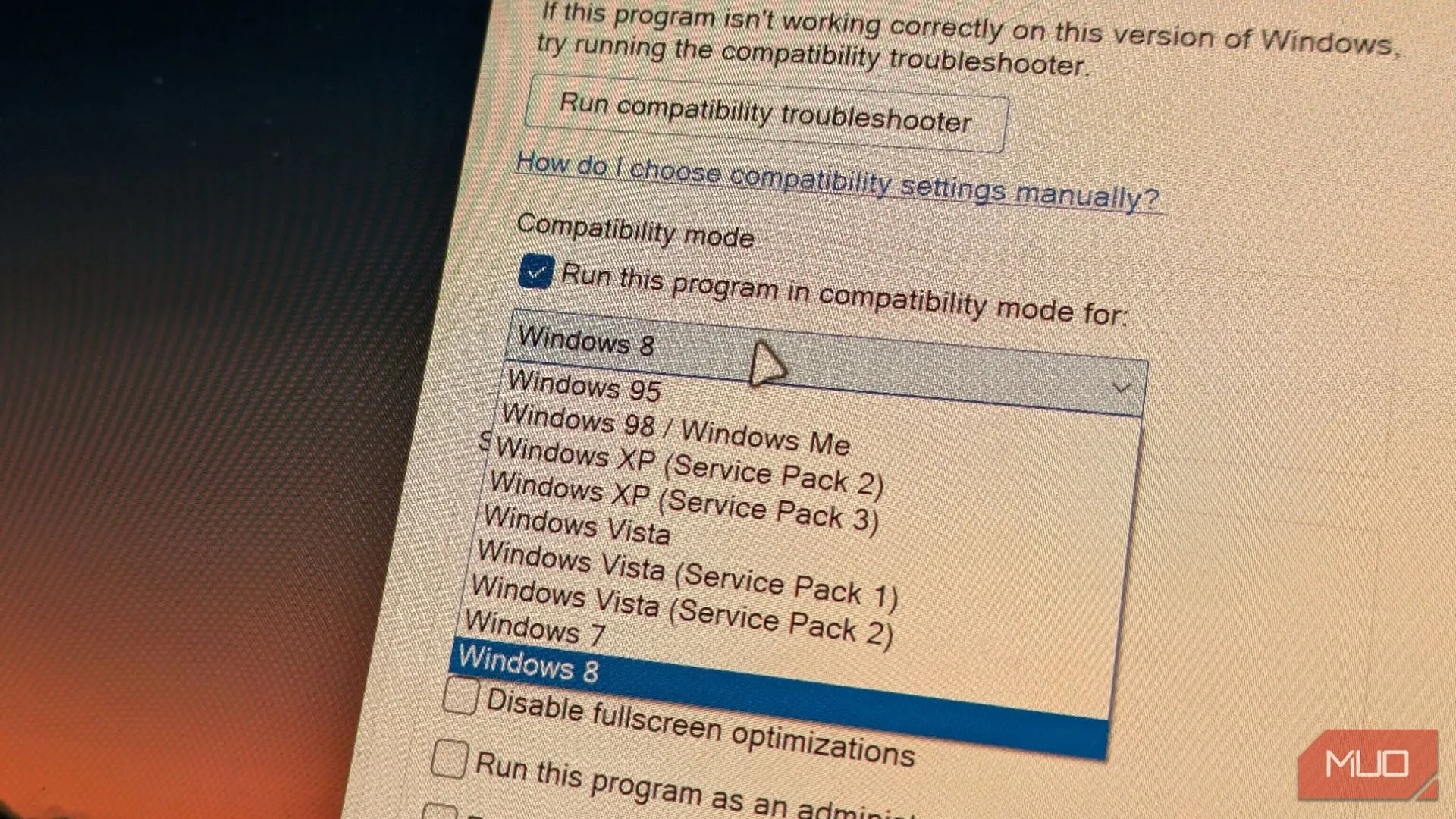 Menu tùy chọn Chế độ tương thích trên Windows 11 hiển thị các phiên bản hệ điều hành khác nhau để lựa chọn.
Menu tùy chọn Chế độ tương thích trên Windows 11 hiển thị các phiên bản hệ điều hành khác nhau để lựa chọn.
Hãy nhớ rằng Chế độ Tương thích sẽ không khắc phục được mọi vấn đề không tương thích cơ bản. Bạn không nhất thiết có thể chạy một trò chơi hoặc chương trình cũ từ Windows XP trên Windows 11 chỉ bằng cách thay đổi cài đặt tương thích. Vẫn còn rất nhiều API, yêu cầu phần cứng, driver và nhiều yếu tố khác đã thay đổi đáng kể khi Windows phát triển. May mắn thay, sử dụng Chương trình Khắc phục sự cố Tương thích (Program Compatibility Troubleshooter) có thể giúp xác định vấn đề tương thích cụ thể mà bạn đang gặp phải.
Hướng dẫn sử dụng Chế độ Tương thích trên Windows 11
Để sử dụng các cài đặt tương thích trên Windows 11, bạn chỉ cần làm theo các bước đơn giản sau:
- Nhấp chuột phải vào tệp thực thi của chương trình bạn muốn chạy trong Chế độ Tương thích và chọn Properties (Thuộc tính).
- Chuyển đến tab Compatibility (Tương thích).
- Nếu bạn không chắc chắn nên sử dụng cài đặt tương thích nào, hãy chạy Trình khắc phục sự cố Tương thích (Compatibility troubleshooter) để tự động phát hiện các cài đặt tốt nhất.
- Ngoài ra, bạn có thể chọn hệ điều hành mong muốn để chạy chương trình dưới mục Chế độ tương thích.
- Điều chỉnh các tùy chọn tương thích khác bên dưới nếu cần.
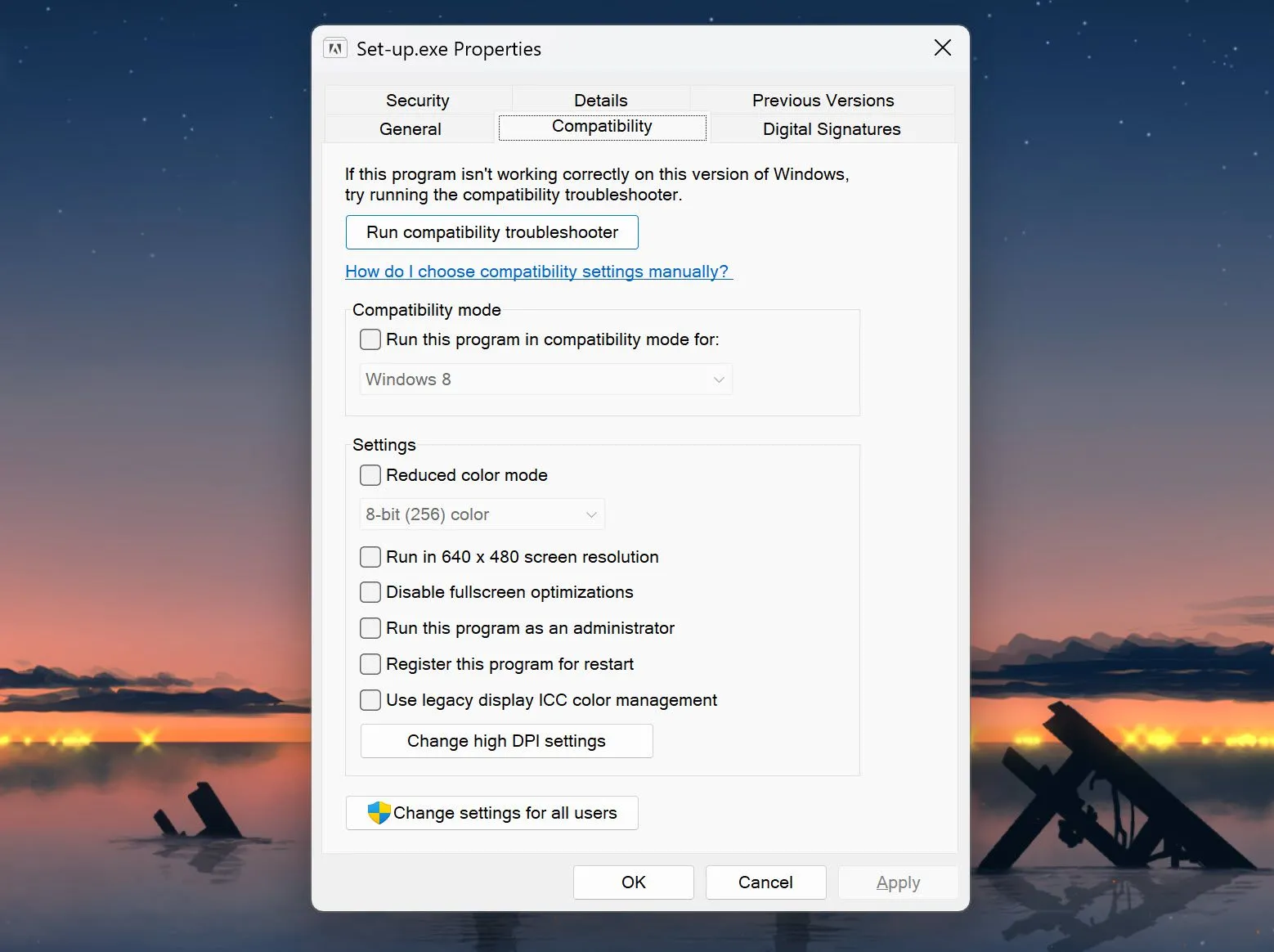 Cài đặt Chế độ tương thích cho ứng dụng trên Windows 11, bao gồm các tùy chọn như chế độ màu và tối ưu hóa toàn màn hình.
Cài đặt Chế độ tương thích cho ứng dụng trên Windows 11, bao gồm các tùy chọn như chế độ màu và tối ưu hóa toàn màn hình.
Chế độ Tương thích có thể giúp bạn chạy một số chương trình cũ trên các phiên bản Windows hiện đại. Tuy nhiên, tùy thuộc vào chương trình bạn đang cố gắng chạy, vẫn có thể có những vấn đề không tương thích khác yêu cầu driver hoặc các chương trình của bên thứ ba để khắc phục.
Hy vọng hướng dẫn này sẽ giúp bạn dễ dàng đưa các ứng dụng cũ trở lại hoạt động trên Windows 11. Đừng ngần ngại thử nghiệm và khám phá các cài đặt phù hợp nhất cho từng phần mềm. Nếu bạn có kinh nghiệm hoặc mẹo hay nào khác, hãy chia sẻ dưới phần bình luận để cùng thảo luận nhé!


